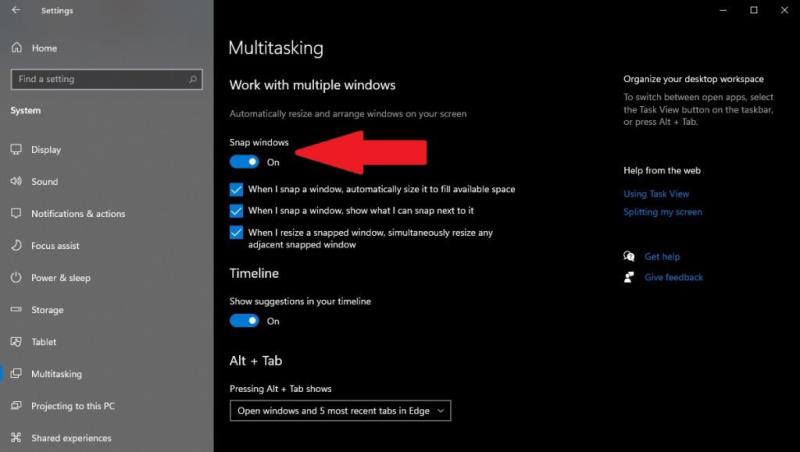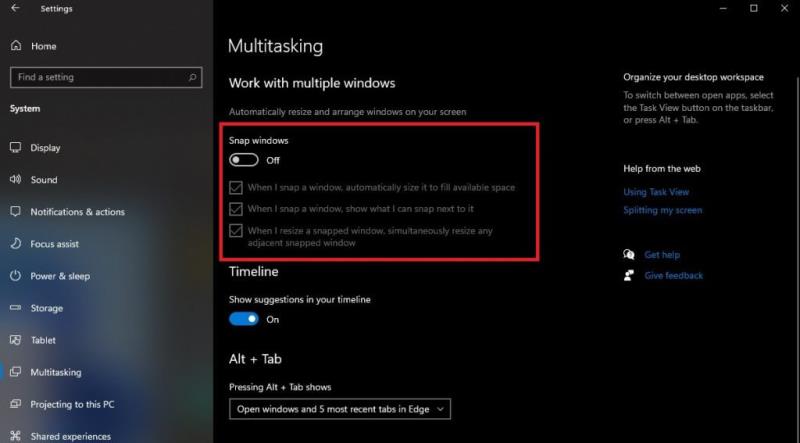Snap-abi kiireks väljalülitamiseks Windows 10-s peate tegema järgmist.
1. Avage Seaded (Windowsi klahv + I)
2. Avage Süsteem
3. Avage Multitegumtöötlus
4. Lülitage Snap windowsi lüliti välja
Akende klõpsamine on kasulik funktsioon neile, kes seda vajavad. Lohistage aken töölaua küljele või nurka ja Windows muudab selle suurust ruumi täitmiseks automaatselt. Windows 10 puhul nimetatakse seda Snap Assistiks ja see ei ole alati teretulnud funktsioon.
Microsoft pakub Windowsi kogukonna ajaveebis selle funktsiooni kohta videoülevaate Windows 10-s . Mõnedele inimestele meeldivad akende avamisel saadaolevad funktsioonid, kuid ma ei kuulu nende inimeste hulka. Enne kui õppisin selle välja lülitama, põhjustas see funktsioon minu Windows 10 töölaual kaose.
Lülitage Snap Assist välja
Kui olete nagu mina ja vihkate Snap Assisti Windows 10-s, peate selle väljalülitamiseks tegema järgmist.
1. Avage Seaded (Windowsi klahv + I)
2. Avage Süsteem
3. Avage Multitegumtöötlus
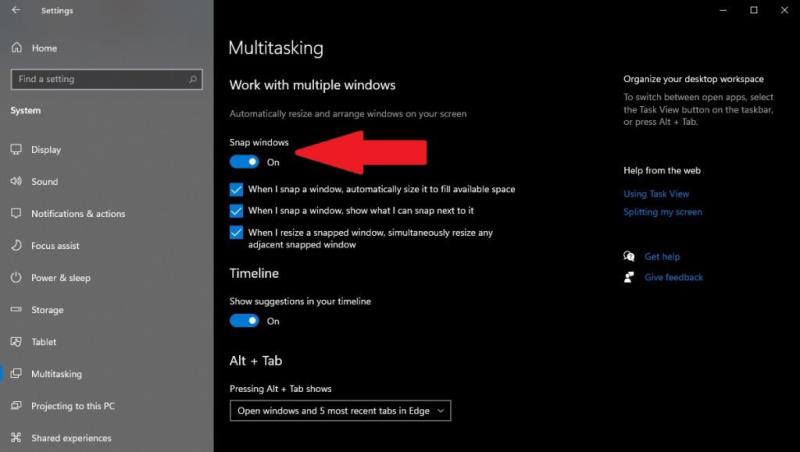 4. Lülitage Snap windowsi lüliti välja
4. Lülitage Snap windowsi lüliti välja
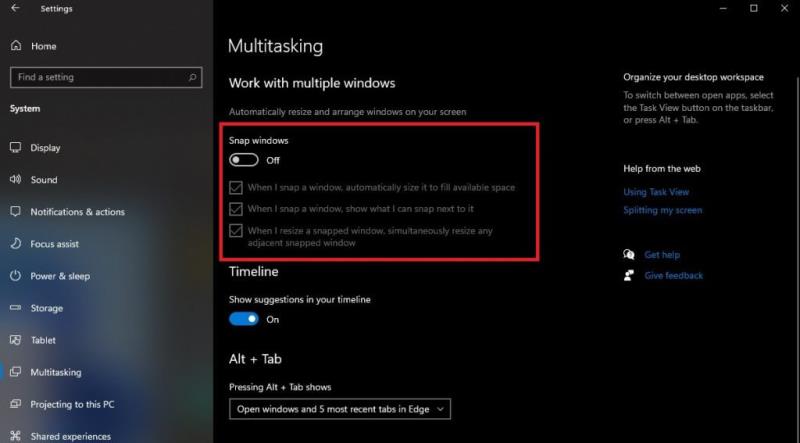
Pidage meeles, et saate välja lülitada ka Snap windowsi teatud funktsioonid (ilma seda täielikult välja lülitamata), klõpsates vastavaid märkeruutusid, mis asuvad lüliti all, et lülitada sisse või välja funktsioonid, mida soovite ja need, mida te ei soovi.